极速一键重装系统win10怎么样(极速一键重装系统如何)
大家好!小编今天又来为大家解决电脑使用中的烦恼。许多用户可能都遇到过电脑运行缓慢、频繁死机或是受到病毒攻击的问题,这些情况往往让人头疼不已。而重装系统,尤其是升级到Win10,常常能为我们带来一次“新生”。但用什么方法重装比较快速呢?这里分享极速一键重装win10的过程。

一、准备软件
信誉好、用户评价高的重装系统软件:在线电脑重装系统软件
二、注意事项
1、退出杀毒软件和防火墙,以免它们阻碍重装软件的正常运行。
2、备份好电脑系统盘的重要文件和数据。
3、确保电脑可以连接到网络,因为系统文件需要在线下载。
三、在线重装win10系统
1、首先,关闭所有杀毒软件和防火墙,以避免安装过程中的干扰。
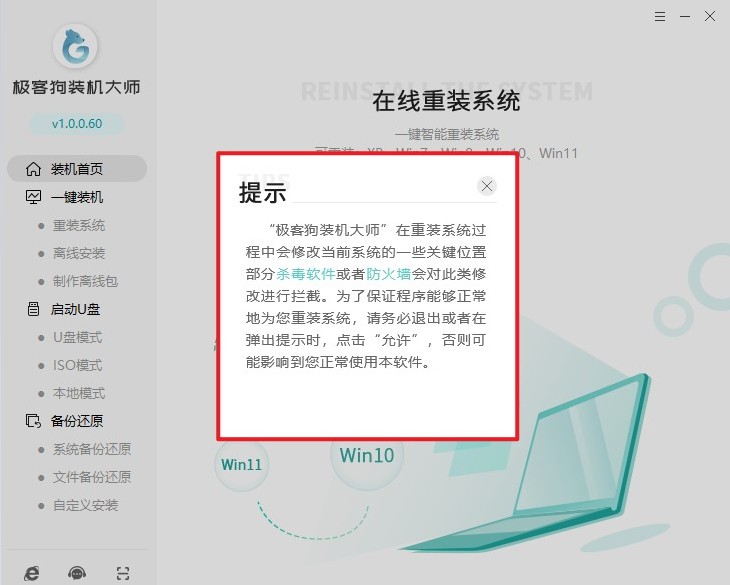
2、按照指引,点击“立即重装”。
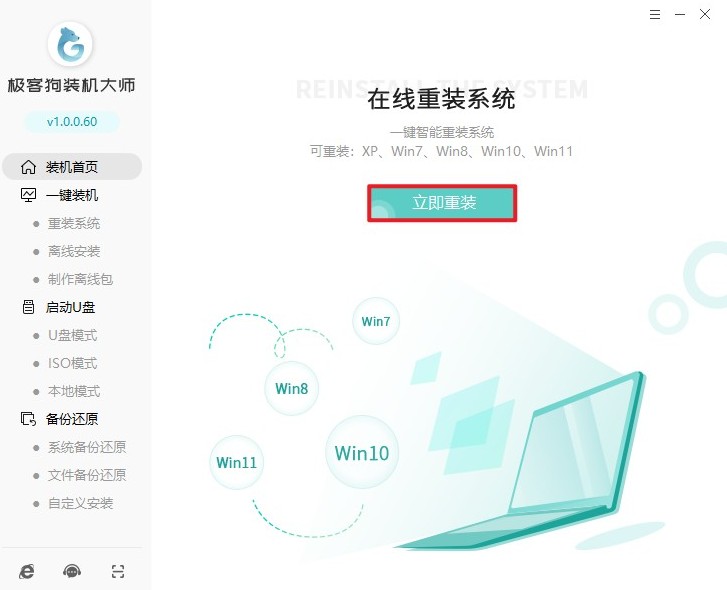
3、根据你当前的系统配置,选择适当的系统版本和位数。
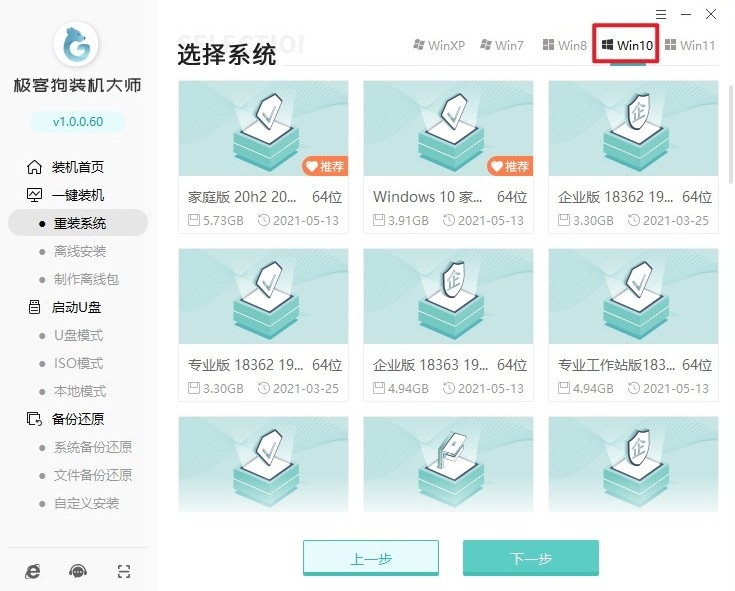
4、如果有需要,可以从软件推荐的软件列表中进行选择,这些软件将在系统安装后自动安装。
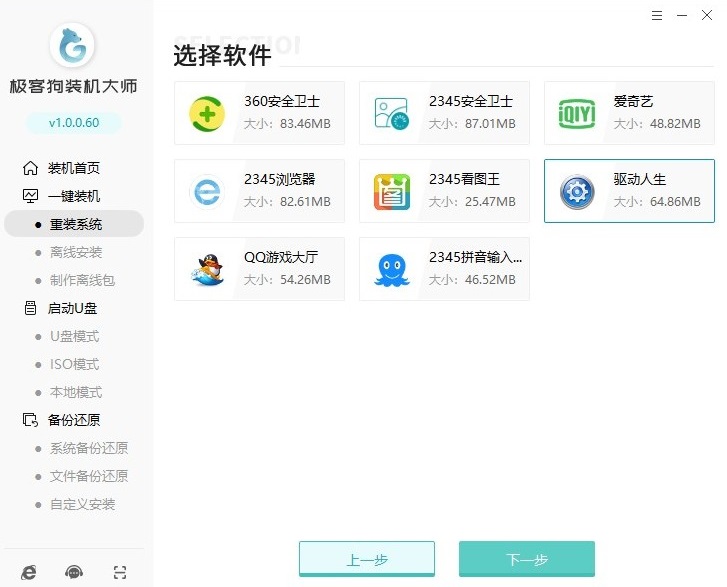
5、不要跳过这一步,备份你的个人文件。重装后,系统盘的所有文件都将被删除。
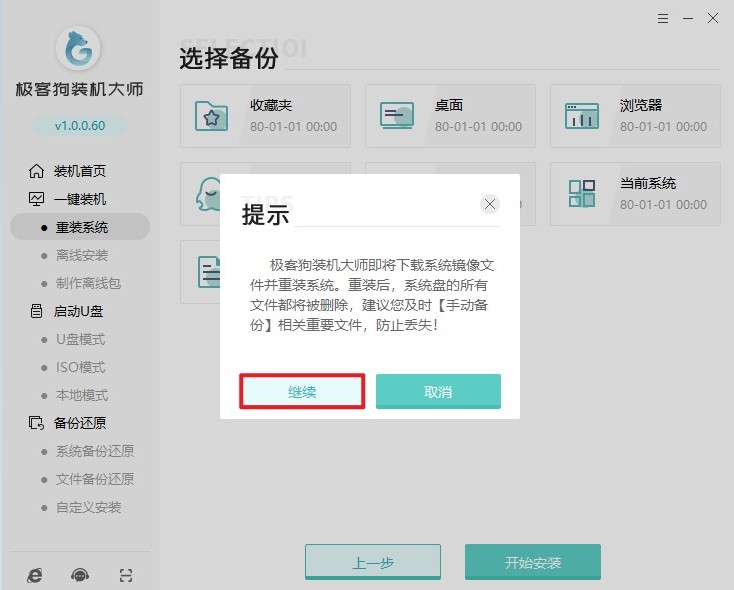
6、重装软件开始下载windows 10系统资源。
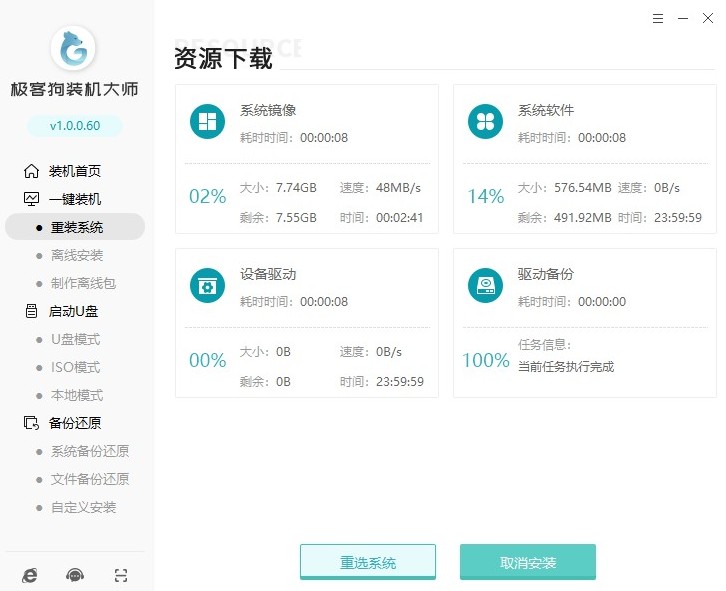
7、随后进行环境部署,为安装Windows 10做准备。
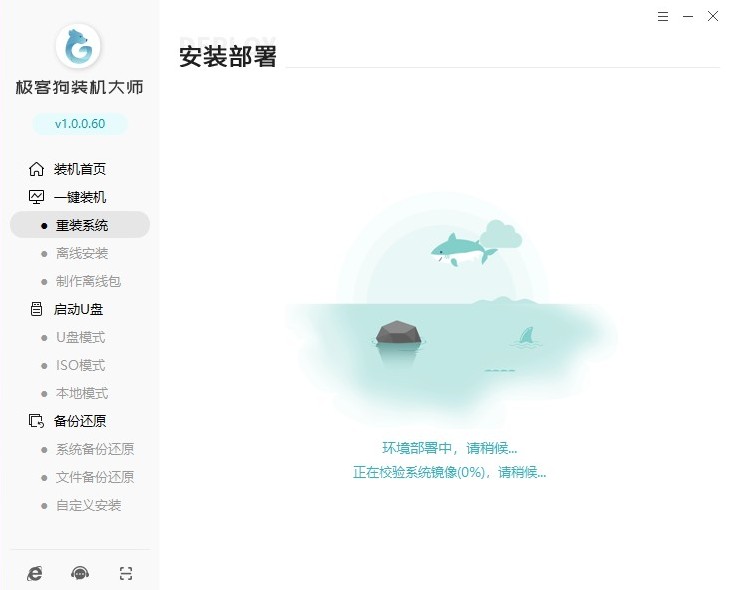
8、期间电脑自动重启,等待进入“GeekDog PE”即可。
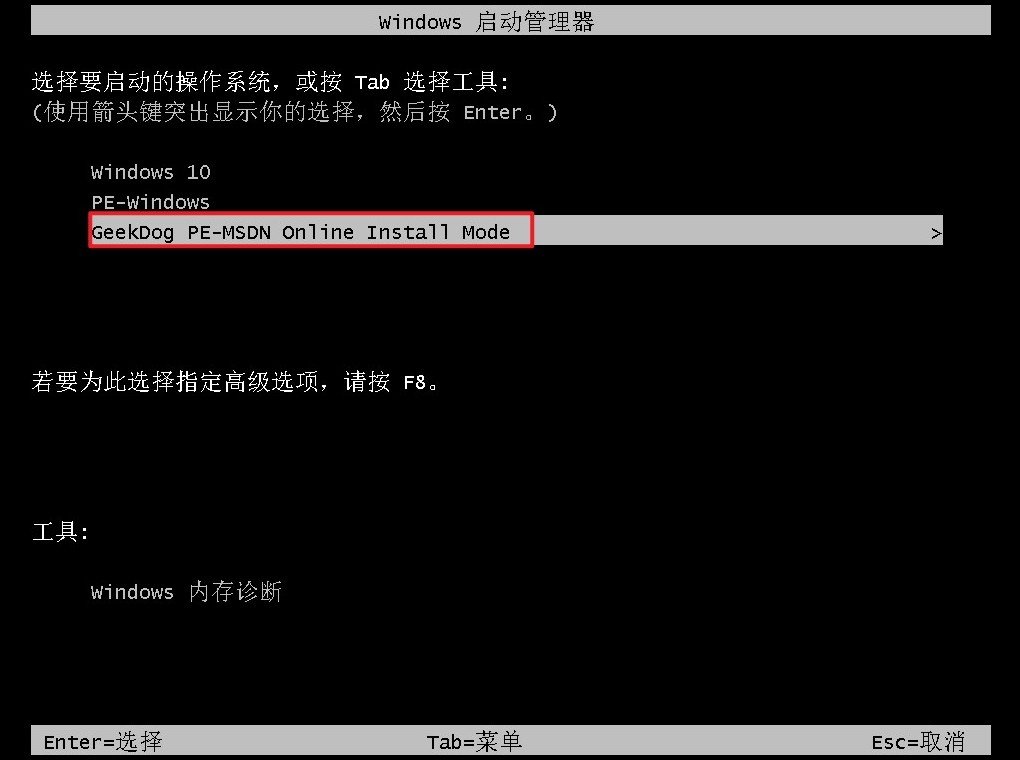
9、在PE环境下,重装软件自动进行系统安装,包括格式化系统盘(通常是C盘)和部署系统文件。

10、安装期间不要手动干预或关闭电脑,等待系统安装完成自动重启进入全新的windows 10桌面。
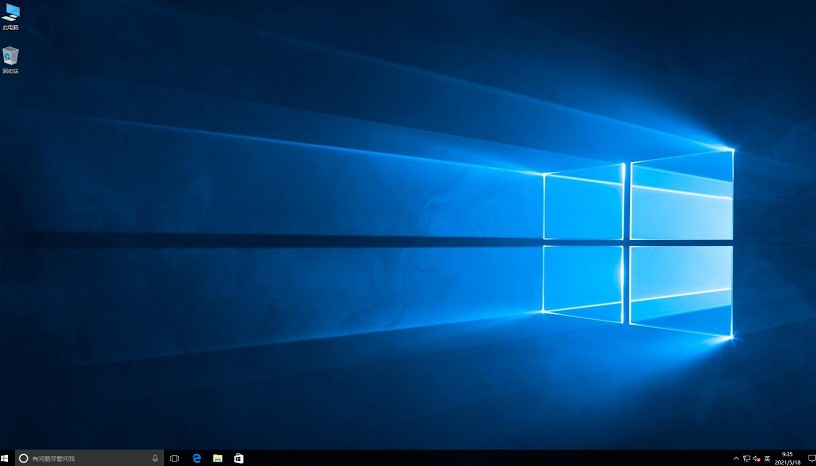
你感觉极速一键重装系统如何?是不是很快地完成了系统的安装。在网络快又稳定的环境下,一般40分钟左右就能装好新的win10。不过你要记得选择重要的文件备份,或者手动转移到安全的分区,不然在重装系统时丢失了就很难找回来了。
原文链接:https://www.jikegou.net/win10/5074.html 转载请标明
极客狗装机大师,系统重装即刻简单
一键重装,备份还原,安全纯净,兼容所有

